Come fare fotomontaggi perfetti
Nella pellicola di un film, in un poster, riflesso nell'acqua, al museo. In una parola: ovunque. Eh già, sono ovunque! Va bene che sono famoso, ma forse in questo caso ho un po' esagerato. D'altronde realizzare un fotomontaggio non mi costa nulla e mi ruba solamente pochi secondi del mio prezioso tempo.
Come dici? Hai fatto clic su questa mia guida perché hai visto in giro quanto sono stato bravo a realizzare un fotomontaggio e vorresti che ti svelassi tutti i miei segreti in merito a come fare fotomontaggi perfetti? Vorresti realizzarne anche tu e avresti bisogno di qualche consiglio in merito? Nessun problema, ogni tua domanda avrà una risposta.
Tutto quello che ti serve, per poter utilizzare al meglio le indicazioni che ti fornirò in questo mio tutorial, è qualche minuto di tempo libero. Mettiti seduto comodo e leggi con attenzione le righe che seguiranno. Ti spiegherò passo dopo passo come realizzare dei perfetti fotomontaggi via Web, tramite applicazioni per Android e iOS e anche quali programmi utilizzare per svolgere questo scopo. Ti auguro una buona lettura.
Indice
- Programmi per fare fotomontaggi perfetti
- Programmi per fare fotomontaggi perfetti online
- App per fare fotomontaggi perfetti
Programmi per fare fotomontaggi perfetti
Per cominciare, voglio segnalarti e illustrarti alcuni programmi per fare fotomontaggi perfetti che possono esserti d'aiuto qualora dovessi decidere finalmente di cimentarti nell'impresa. Alcuni di questi sono gratuiti, altri invece pur essendo a pagamento dispongono di un periodo di prova gratuito grazie al quale potrai divertirti a testare il software e poi decidere se acquistarlo o abbonarti. Vediamone insieme alcuni.
Photoshop (Windows/macOS)
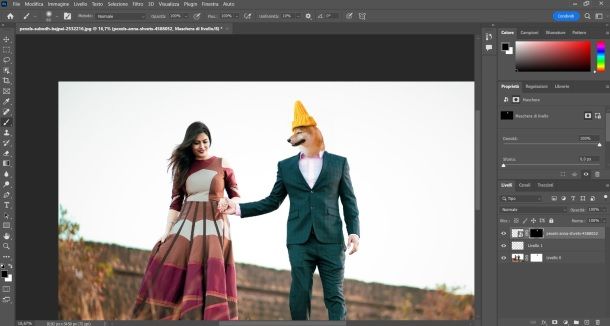
Il primo programma che voglio segnalarti è Photoshop, il celebre software di fotoritocco di casa Adobe, utilizzato da molti professionisti del settore che intendono ottenere risultati davvero eccellenti. Photoshop, infatti, vanta una vastità di strumenti tale da rendere possibile ogni tipologia di editing e fotoritocco. Dispone di una versione Web e di una versione app per Android (disponibile anche su store alternativi) e iOS/iPadOS.
Photoshop non è un software gratuito ma, per disporne, è necessario sottoscrivere un abbonamento ad Adobe Creative Cloud a partire da 12,19 euro/mese: è possibile usufruire di una prova gratuita di 7 giorni senza obbligo di rinnovo per provare il programma. Maggiori info qui.
Una volta scaricato e installato Photoshop come illustrato nel mio articolo dedicato, puoi dedicarti al tuo fotomontaggio. Tutto quello che ti occorre sono naturalmente le due o più foto che vuoi utilizzare per i soggetti e la scenografia della nuova immagine. Tieni a mente che per creare fotomontaggi è possibile agire in diversi modi, tutti creativi, di conseguenza quello che sto per illustrarti non è l'unico metodo che puoi utilizzare ma soltanto uno dei tanti.
Aperto Photoshop, premi su Apri e seleziona l'immagine di base, dopodiché premi nuovamente su Apri. Importata la tua immagine nell'editor di Photoshop, puoi importare la seconda foto che vuoi utilizzare per il fotomontaggio.
Per farlo, puoi direttamente trascinare il file nell'editor di Photoshop: la seconda foto comparirà al di sopra di quella che stai utilizzando come base, generando a sua volta un nuovo Livello disposto al di sopra dell'immagine del Livello Sfondo.
Ora che hai un punto di partenza, qualora tu volessi sostituire un soggetto con un altro o inserire il soggetto di una foto con uno sfondo, la prima cosa che dovresti fare è scontornare il soggetto per privarlo dello sfondo.
Per farlo, puoi avvalerti della rimozione sfondo automatizzata di Photoshop: dopo aver selezionato il livello con l'immagine da scontornare, recati nel menu Aiuto > Novità, clicca sull'icona della casetta e seleziona Azioni rapide > Rimuovi sfondo dal menu in alto.
Alternativamente, se desideri scontornare con maggiore precisione, puoi avvalerti anche dello strumento Lazo Poligonale e scontornare la tua immagine eseguendo un clic di partenza in un punto qualsiasi del perimetro che disegna la sagoma del soggetto, e tirare il lazo fino a creare un secondo punto di ancoraggio.
Procedi in questo modo, creando via via sempre più punti di ancoraggio, fino a chiudere la selezione ricongiungendo l'ultimo punto di ancoraggio con il primo. Successivamente, premi su Seleziona e scegli la voce Inversa, seleziona lo strumento Gomma e cancella le porzioni di sfondo che vuoi eliminare manualmente.
Esistono altri metodi per scontornare e, soprattutto, puoi scontornare un'immagine anche prima di importarla nel fotomontaggio: per saperne di più, leggi il mio articolo su come scontornare con Photoshop.
Una volta ottenuto il soggetto scontornato, puoi posizionarlo dove preferisci utilizzando lo strumento Sposta dalla colonna di sinistra. Per modificarne le dimensioni, invece, premi la combinazione tasti Ctrl+T (o cmd+t su Mac) e usa la funzione Trasforma.
Se c'è qualche elemento di disturbo che vuoi eliminare dal fotomontaggio, puoi utilizzare lo strumento Pennello correttivo o applicare una toppa: lo strumento correttivo è ottimo qualora si desideri, ad esempio, migliorare l'effetto sulla pelle e rimuovere le imperfezioni. Alternativamente, puoi avvalerti dei Pennelli per applicare il colore e rifinire alcune zone.
A questo punto non ti resta che rifinire la tua immagine, sistemando luce e ombre tramite il menu Immagine > Regolazione, e scegliendo la voce che ritieni più opportuna come, ad esempio, Esposizione o Curve.
Se, invece, desideri agire direttamente sui soggetti e sui loro volti per creare un fotomontaggio, ti suggerisco di leggere la mia guida su come cambiare la faccia in una foto.
Una volta concluse le tue modifiche, per salvare la tua immagine seleziona File > Salva con nome, rinomina il tuo file e scegli il percorso di salvataggio, dopodiché seleziona Salva.
Inoltre, ti notifico l'esistenza dell'applicazione Web Adobe Firely che, basandosi sul riempimento generativo a opera dell'intelligenza artificiale, permette di generare all'interno dell'immagine tutto ciò che desideri semplicemente descrivendo cosa ti occorre: sarà l'IA a fare il lavoro “sporco”. Maggiori info qui.
Per saperne di più su come realizzare fotomontaggi con Photoshop e come usare Photoshop, puoi dare un'occhiata alle mie guide sul tema.
GIMP (Windows/macOS/Linux)
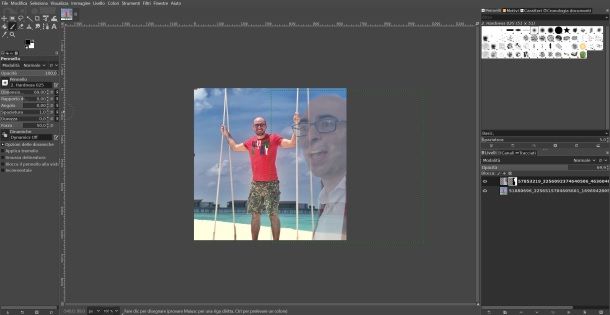
GIMP è un noto programma di fotoritocco di natura open source e multipiattaforma, considerato da molti l'alternativa gratuita a Photoshop, essendo un software molto valido e che consente di effettuare la maggior parte delle operazioni effettuabili anche con il programma di casa Adobe.
Per poter scaricare GIMP è necessario collegarsi al sito ufficiale e selezionare il sistema operativo equipaggiato. Se hai difficoltà nell'installazione, leggi il mio articolo su come scaricare GIMP.
Una volta scaricato e installato, apri il programma e seleziona File > Apri. Dopodiché, seleziona l'immagine con i soggetti del fotomontaggio e premi su Apri.
Per isolare i soggetti dal rispettivo sfondo, quindi scontornarli, puoi avvalerti di diversi strumenti, uno tra questi è lo strumento Selezione libera (icona del lazo). Con lo strumento Selezione libera puoi creare la selezione dell'immagine generando il primo punto di ancoraggio in un punto qualsiasi del perimetro che delinea la sagoma del soggetto e creando, ma mano, altri punti di ancoraggio tesi a delineare la sagoma della figura fino a ricongiungere l'ultimo punto di ancoraggio con il primo.
Una volta creata la selezione intorno al tuo soggetto, esegui un clic destro e seleziona il menu Modifica > Copia. Adesso devi importare l'immagine che vuoi utilizzare come sfondo: ripeti l'operazione cliccando su File > Apri e selezionando l'immagine che fungerà da sfondo. Dopo averla importata e quindi aperta nell'editor, esegui un clic destro del mouse e seleziona il menu Modifica > Incolla.
Se l'immagine non risulta della dimensione appropriata, per poterla modificare ti basta passare il cursore sullo strumento Trasformazione unificata, eseguire un clic con tasto destro e scegliere lo strumento Scala. Successivamente, esegui un clic sull'immagine con i soggetti e utilizza i quadrati posti agli angoli per ridimensionare l'immagine, rendendola proporzionale allo sfondo.
Allo stesso modo, puoi utilizzare lo strumento Ruota per ruotare l'immagine. Se hai bisogno di una trasformazione radicale, utilizza lo strumento Trasformazione unificata per regolare l'inclinazione, quindi la matrice unificata dell'immagine.
Una volta sistemata l'immagine con i soggetti, puoi perfezionare il fotomontaggio modificando luci e ombre. Per farlo, seleziona il menu Colori > Luminosità-contrasto e diminuire o aumentare i parametri. Nel medesimo menu Colori, puoi trovare tutti i parametri modificabili all'interno della foto per rendere il fotomontaggio più credibile.
Quando hai finito, premi sul menu File > Salva con nome, spunta la casella Seleziona tipo di file (per estensione) e scegli il formato di salvataggio, dopodiché rinomina il file, seleziona il percorso di salvataggio e premi su Salva.
Altri programmi per fare fotomontaggi perfetti

Oltre a Photoshop e GIMP, puoi avvalerti di altri programmi per fare fotomontaggi perfetti. Eccotene alcuni.
- PhotoDirector 365 (Windows/macOS) — tra le soluzioni a costo zero che potresti pensare di utilizzare, figura questo programma per fotomontaggi in italiano che consente di utilizzare vari tool per i ritocchi automatici o di intervenire utilizzando l'AI con strumenti generativi che sfruttano al meglio suggerimenti testuali per creare immagini, sticker e molto altro. Il programma è gratuito in versione limitata, limite aggirabile sottoscrivendo l'abbonamento per sbloccare la versione completa a partire da 3,33 euro/mese.
- Paint.NET (Windows) — software di editing di immagini e foto per PC con un'interfaccia intuitiva e innovativa, supporta tantissimi strumenti che lo rendono assai completo.. Maggiori info qui.
- CorelDRAW Graphics Suite (Windows/macOS) — questo software di grafica professionale disponibile sia su Windows che per macOS è l'ideale per dare sfogo alla creatività tramite una ricca gamma di strumenti per la progettazione grafica e per produrre illustrazioni vettoriali, layout, fotoritocco e tanto altro ancora. Abbonandosi al piano annuale al costo di 30,75 euro/mese è possibile ottenere tutti i programmi della suite grafica.
Se vuoi conoscere altri programmi per fare fotomontaggi, dai un'occhiata al mio articolo in merito.
Programmi per fare fotomontaggi perfetti online
Certo, i programmi per creare fotomontaggi sono davvero eccezionali, tuttavia per poterli utilizzare è necessario spesso a scendere a compromessi: che si tratti di download lenti o di spazio sul tuo dispositivo, non è sempre possibile scaricare questi software, per questo ti sei rivolto a me nella speranza di trovare programmi per fare fotomontaggi perfetti online.
Voglio tranquillizzarti subito dicendoti che questa possibilità esiste e che puoi creare i tuoi fotomontaggi tramite le piattaforme che ti andrò a indicare nei prossimi paragrafi.
PhotoFunia
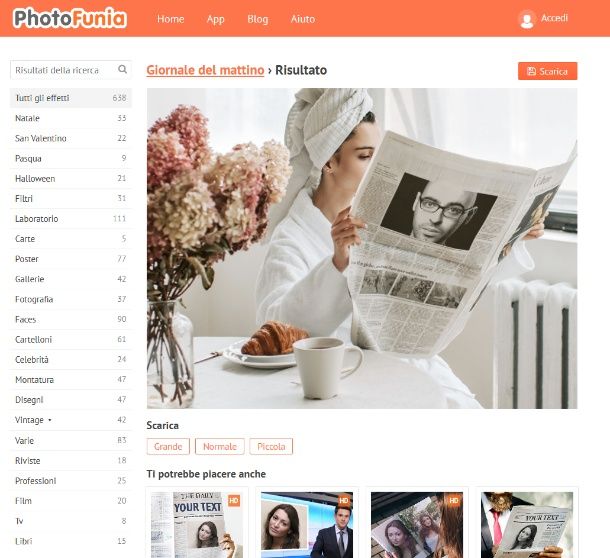
Che tu voglia figurare in un cartellone pubblicitario o sulla prima pagina del giornale, PhotoFunia può aiutarti a realizzare questo tuo desiderio: si tratta di un sito di fotoritocco gratuito con una libreria vastissima di effetti e di foto, nonché di filtri fotografici utilizzabili per creare il tuo fotomontaggio perfetto.
Per poterti avvalere dei servizi di PhotoFunia, recati sul sito ufficiale dove puoi scegliere la tipologia di fotomontaggio che desideri creare: nella pagina principale, infatti, puoi notare una serie di effetti selezionabili tra la categoria Nuovo e la categoria Popolare.
Clicca sulla miniatura dell'effetto che ti incuriosisce e che vuoi utilizzare, dopodiché premi su Scegli Foto > Carica da dispositivo. Seleziona l'immagine che vuoi importare e usare per il tuo fotomontaggio e, se presente, inserisci il testo nel campo indicato. Per concludere, premi su GO.
Una volta ottenuto il tuo fotomontaggio, premi su Scarica per scaricarlo direttamente nella cartella dei download del tuo PC. Facile come bere un bicchiere d'acqua, vero?
Altri servizi online per creare fotomontaggi
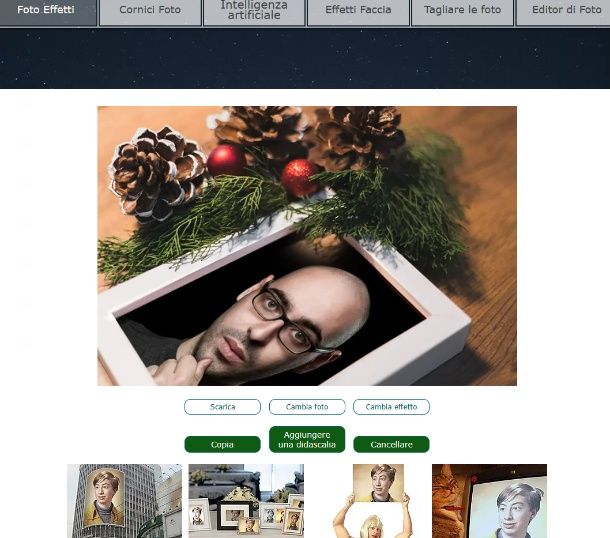
Puoi avvalerti anche di altri servizi online per creare fotomontaggi a costo zero.
- LoonaPix — portale che ospita tantissimi effetti con i quali creare il proprio fotomontaggio gratuitamente, tramite LoonaPix è possibile anche applicare cornici alle foto, utilizzare effetti per il viso e avvalersi dell'editor di foto per modificarle. L'interfaccia è assai intuitiva, una volta selezionato il tipo di effetto, basta scegliere la foto e attendere il caricamento, dopodiché è possibile scaricare il fotomontaggio.
- Pho.to — altro sito online grazie al quale poter creare fotomontaggi tramite gli effetti divertenti disponibili. La piattaforma è gratuita, dispone di altri strumenti come l'editor fotografico o il viso ritocco ed è facilissimo ottenere un fotomontaggio seguendo le istruzioni a schermo.
- Pixiz — vuoi creare un fotomontaggio che lasci tutti a bocca aperta? utilizza gli effetti animati di Pixiz, creando così un fotomontaggio in movimento. Con tantissimi effetti tematizzati, una schermata intuitiva e la possibilità di ottenere fotomontaggi gratuitamente, Pixiz è un'ottima soluzione per questa tipologia di editing.
App per fare fotomontaggi perfetti
Certo, i programmi per creare fotoritocchi sanno essere completi e performanti, e vorresti ottenere le medesime funzionalità o prestazioni anche utilizzando app per fare fotomontaggi perfetti. In tal caso, posso suggerirti alcune soluzioni che possono fare al caso tuo.
PhotoDirector (Android/iOS/iPadOS)
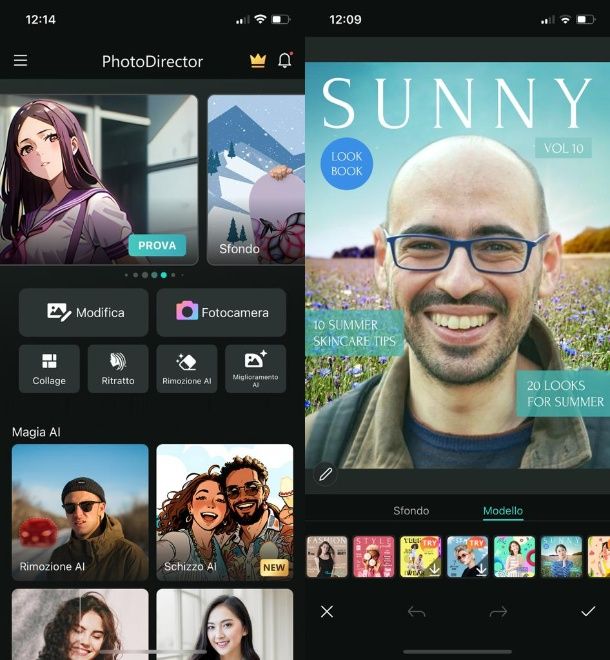
PhotoDirector è un'app gratuita disponibile sia per dispositivi Android su Play Store e store alternativi ma anche per dispositivi iOS/iPadOS su App Store. L'applicazione dispone di una versione PRO a pagamento a partire da 1,92 euro/mese con 7 giorni di prova gratuita che consente di sbloccare tutte le funzionalità di PhotoDirector come le sovrapposizioni animate, lo stile cartone, oltre mille adesivi e molto altro.
Dopo aver scaricato e aperto l'app, spunta la casella inerente alla Politica sulla privacy e ai Termini di utilizzo e premi su Inizia. Premi su Avanti per due volte e poi su Cominciamo!, per poi fare tap sulla “x” in alto a sinistra per ignorare la proposta di abbonamento alla versione Premium.
Seleziona Modifica e consenti l'accesso alle foto alla tua galleria per poter selezionare la foto che desideri modificare. Importata l'immagine nell'editor, puoi dare sfogo al tuo estro tramite gli strumenti di PhotoDirector.
Puoi utilizzare lo strumento Sfondo artistico e scegliere uno degli sfondi presenti tra la sezione Sfondo o Modello per inserirlo dietro la tua immagine: gli sfondi della sezione Modello, ad esempio, replicano la copertina di un magazine che puoi divertirti a modificare come preferisci, editando anche il testo presente per rendere più verosimile il tuo fotomontaggio.
Tramite lo strumento Rimodella puoi rimodellare il viso, aggiungere trucco e sistemare le imperfezioni. Con lo strumento Filtro, puoi scegliere un effetto da applicare all'immagine. Puoi anche utilizzare l'intelligenza artificiale, tramite Scena AI o Ritratto AI per modificare radicalmente la tua immagine.
Quando hai concluso le modifiche, salva la tua immagine premendo sull'icona della freccia verso il basso disposta in alto a destra.
Altre app per fare fotomontaggi perfetti

Se sei intenzionato a provare altre app per fare fotomontaggi perfetti, ti suggerisco di installare e testare insieme a me le applicazioni che sto per elencarti.
- PhotoFunia (Android/iOS/iPadOS) — di PhotoFunia ti ho già parlato nel paragrafo dedicato ai servizi online per creare fotomontaggi, tuttavia devi sapere che esiste una versione app per dispositivi mobili, gratuita e facile da utilizzare, che permette di ottenere e usufruire di tutte le funzionalità disponibili sul sito ma direttamente nel palmo della tua mano, tramite app.
- Snapchat (Android/iOS/iPadOS) — tramite le lenti AR presenti nell'app di Snapchat, puoi avvalerti di diversi filtri ed effetti per creare un fotomontaggio divertente o esteticamente accattivante, a seconda delle tue esigenze. L'applicazione è gratuita.
- Photo Lab (Android/iOS/iPadOS) — quest'app include diverse funzioni che rendono l'app estremamente accattivante. Gratuita e disponibile sia per Android che iOS/iPadOS, PhotoLab permette di personalizzare i propri scatti impreziosendoli con cornici di vario genere ed effetti unici, creando così dei fotomontaggi perfetti. Dispone di una versione VIP a pagamento a 9,99 euro/mese oppure 36,99 euro/anno che consente di ottenere effetti premium, togliere la filigrana ed eliminare la pubblicità.

Autore
Salvatore Aranzulla
Salvatore Aranzulla è il blogger e divulgatore informatico più letto in Italia. Noto per aver scoperto delle vulnerabilità nei siti di Google e Microsoft. Collabora con riviste di informatica e cura la rubrica tecnologica del quotidiano Il Messaggero. È il fondatore di Aranzulla.it, uno dei trenta siti più visitati d'Italia, nel quale risponde con semplicità a migliaia di dubbi di tipo informatico. Ha pubblicato per Mondadori e Mondadori Informatica.






